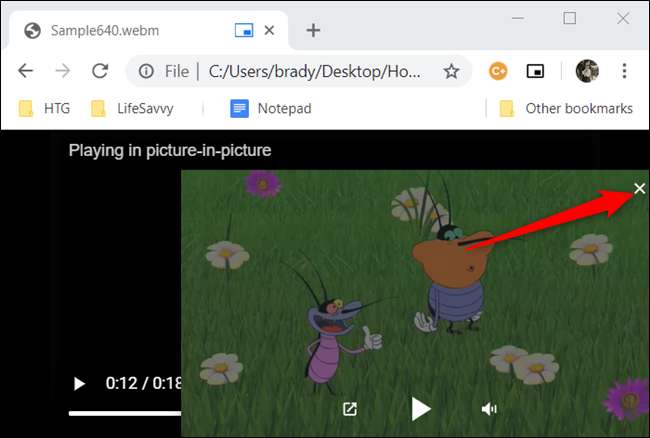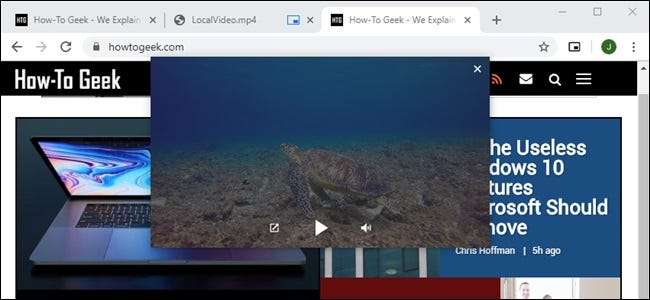
Picture-in-Picture (PiP) นามสกุล สำหรับ Google Chrome ให้คุณดูวิดีโอบนอินเทอร์เน็ตในโหมด PiP อย่างไรก็ตามหากคุณต้องการดูวิดีโอจากไดรฟ์ในเครื่องคุณสามารถใช้ Chrome เพื่อเล่นในหน้าต่าง PiP
สำหรับคำแนะนำนี้คุณสามารถใช้ไฟล์ โหมด PiP ในตัว หรือส่วนขยาย Chrome อย่างเป็นทางการ หากคุณยังไม่มีให้ไปที่ Chrome เว็บสโตร์และติดตั้ง ส่วนขยาย PiP เพื่อจะดำเนินการต่อ.
ที่เกี่ยวข้อง: วิธีเปิดใช้งาน Picture-in-Picture บน Chrome
บันทึก: ไฟล์วิดีโอบางรูปแบบไม่รองรับการเล่นใน Google Chrome อย่างไรก็ตาม Chrome รองรับ WebM และ MP4 ในรูปแบบดั้งเดิมแม้ว่าไฟล์ MP4 บางไฟล์อาจไม่สามารถเปิดได้เนื่องจากตัวแปลงสัญญาณประเภทต่างๆ
สำหรับคำแนะนำนี้เราจะใช้ Windows เป็นระบบปฏิบัติการ กระบวนการนี้ควรทำงานเหมือนกันบนแพลตฟอร์มเดสก์ท็อปทั้งหมดรวมถึง macOS, Linux และ Chrome OS
เพื่อให้ส่วนขยาย PiP ของ Google ทำงานกับไฟล์ที่เก็บไว้ในคอมพิวเตอร์ของคุณคุณต้องให้สิทธิ์ส่วนขยายดังกล่าวเพื่อเข้าถึง URL ของไฟล์ คลิกขวาที่ไอคอนของส่วนขยายที่อยู่ในแถบเครื่องมือจากนั้นเลือก“ จัดการส่วนขยาย”
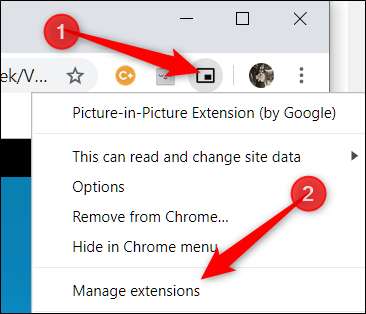
เลื่อนลงไปจนกว่าคุณจะเห็น“ อนุญาตการเข้าถึง URL ของไฟล์” และสลับสวิตช์ไปที่ตำแหน่ง“ เปิด”
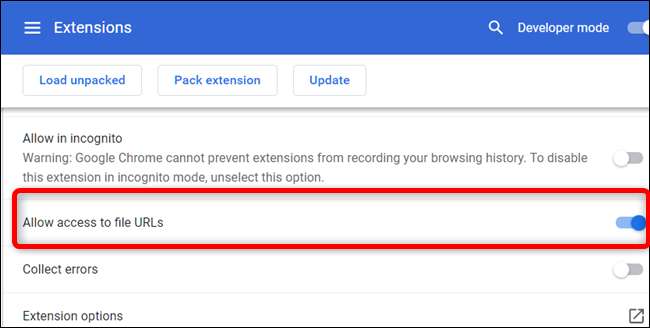
จากนั้นไปที่โฟลเดอร์ของวิดีโอที่คุณต้องการดูใน Chrome คลิกขวาที่วิดีโอชี้ไปที่“ เปิดด้วย” แล้วคลิก“ Google Chrome”
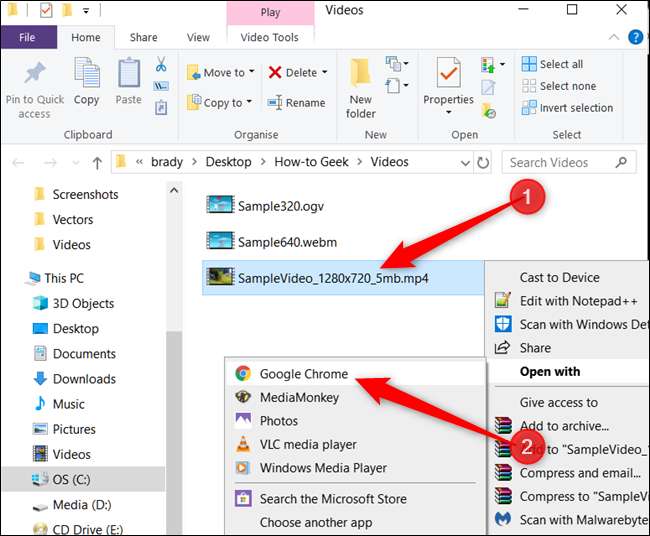
หากคุณไม่เห็น Chrome เป็นคำแนะนำให้คลิก“ เลือกแอปอื่น” จากเมนูบริบทที่เปิดขึ้น จากรายการแอปพลิเคชันให้เลือก“ Google Chrome” แล้วคลิก“ ตกลง”
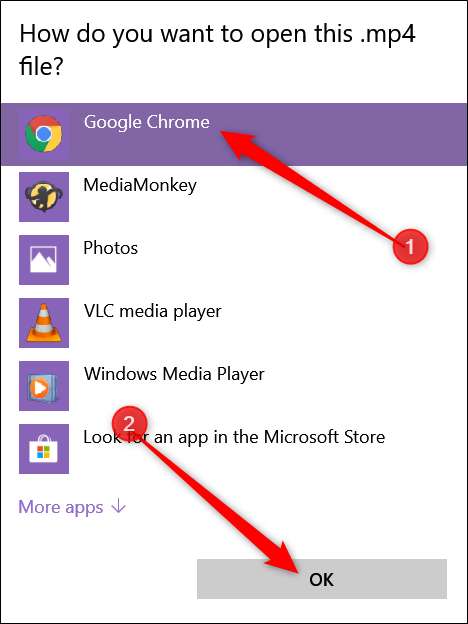
หรือคุณสามารถลากไฟล์วิดีโอไปยังแท็บใหม่ได้โดยตรงจากนั้น Chrome จะเปิดวิดีโอโดยอัตโนมัติ
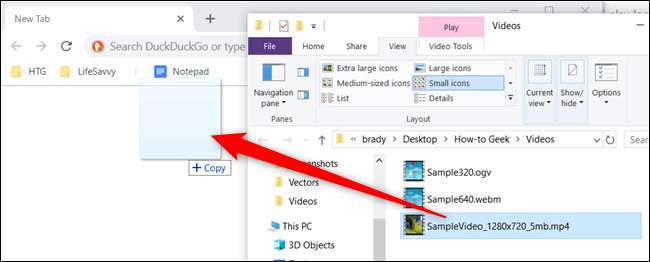
หลังจากวิดีโอเปิดขึ้นให้คลิกที่ไอคอนส่วนขยาย PiP จากนั้นวิดีโอจะปรากฏขึ้นที่ด้านบนของหน้าต่างอื่น ๆ ทั้งหมดในเครื่องเล่นขนาดเล็ก
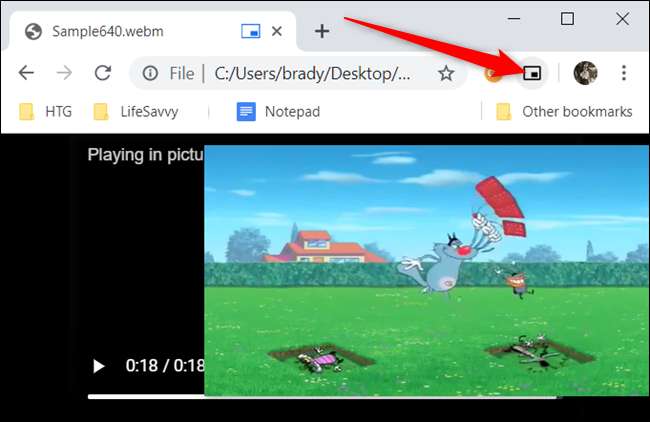
หากคุณไม่ได้ใช้ส่วนขยาย Chrome และต้องการใช้ส่วนขยาย คุณสมบัติ PiP ในตัว คลิกขวาที่วิดีโอจากนั้นคลิก“ รูปภาพในรูปภาพ”

เช่นเดียวกับวิดีโออื่น ๆ ในโหมด PiP คุณสามารถย้ายเครื่องเล่นได้โดยลากไปที่ใดก็ได้บนหน้าจอ
หลังจากเล่นวิดีโอเสร็จแล้วให้คลิก "X" ในหน้าต่างเครื่องเล่นขนาดเล็กเพื่อปิดหรือเลือกกล่องและไอคอนลูกศรที่ด้านล่างซ้ายของโปรแกรมเล่นเพื่อกลับไปที่แท็บที่วิดีโอกำลังเล่นอยู่